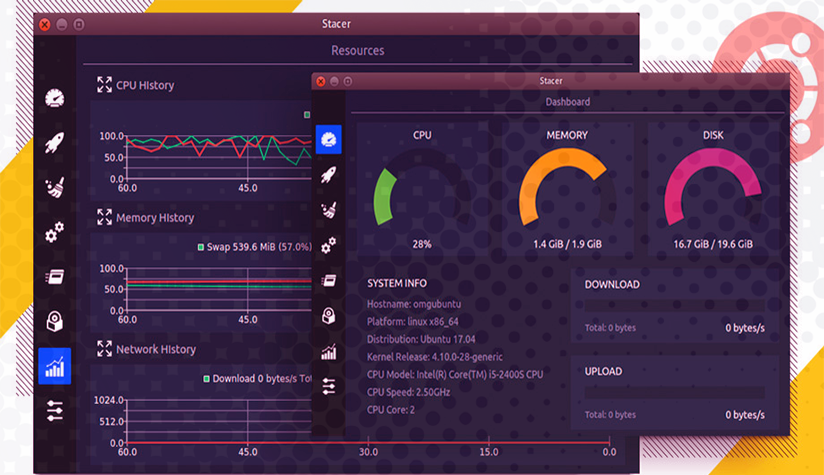Stacer چیست؟
Stacer یک ابزار بهینهسازی و مانیتورینگ سیستم متنباز و کاربرپسند است که برای کاربران Ubuntu طراحی شده است. این ابزار فرآیند بهینهسازی سیستم را ساده میکند و ابزارهایی مانند مدیریت دیسک، کنترل برنامههای استارتآپ و تجزیه و تحلیل دقیق سیستم را ارائه میدهد و دادههای پیچیده را به اطلاعات قابل استفاده تبدیل میکند.
نحوه نصب Stacer بر روی Ubuntu
این راهنما دستورالعملهای گام به گام نصب Stacer بر روی اوبونتو را ارائه میدهد. میتوانید یکی از دو روش زیر را بر اساس ترجیحات خود انتخاب کنید:
– نصب از طریق رابط کاربری گرافیکی (GUI):
– منوی “Activities” را باز کنید.
– “Stacer” را جستجو کنید.
– روی دکمه “Install” کلیک کنید.
– رمز عبور خود را وارد کنید و برنامه را از منوی برنامهها راهاندازی کنید.
– نصب از طریق خط فرمان (Command-Line):
– دستور زیر را در ترمینال اجرا کنید:
sudo apt install stacerپیشنیازهای نصب Stacer بر روی Ubuntu
قبل از نصب Stacer بر روی اوبونتو ۲۰.۰۴ یا ۲۲.۰۴، مطمئن شوید که سیستم شما دارای موارد زیر است:
– یک سرور مجازی لینوکس که اوبونتو روی آن در حال اجرا است.
– کاربری با دسترسی sudo.
نصب Stacer از طریق رابط کاربری گرافیکی (GUI)
برای نصب Stacer از طریق GUI، مراحل زیر را دنبال کنید:
۱. دسترسی به Software Center:
روی آیکون “Activities” در گوشه بالا سمت چپ صفحه کلیک کنید.
۲. جستجوی Stacer:
در نوار جستجوی باز شده، “Stacer” را تایپ کنید و Enter بزنید.
۳. نصب Stacer:
برنامه Stacer را در نتایج جستجو پیدا کرده و روی دکمه “Install” کلیک کنید. سپس رمز عبور خود را وارد کنید.
۴. راهاندازی Stacer:
پس از اتمام نصب، میتوانید Stacer را در منوی “Activities” یا منوی برنامههای خود پیدا کرده و اجرا کنید.
نصب Stacer از طریق خط فرمان (Command-Line)
برای نصب Stacer از طریق ترمینال، مراحل زیر را دنبال کنید:
۱. بهروزرسانی سیستم:
برای اطمینان از بهروزرسانی بودن بستههای سیستم، دستورات زیر را اجرا کنید:
sudo apt update
sudo apt upgrade۲. نصب Stacer:
Stacer در مخزن پیشفرض اوبونتو موجود است. برای شروع نصب، دستور زیر را اجرا کنید:
sudo apt install stacer
همچنین میتوانید آخرین نسخه Stacer را از صفحه GitHub دانلود کنید:
wget https://github.com/oguzhaninan/Stacer/releases/download/v1.1.0/stacer_1.1.0_amd64.deb
sudo dpkg -i stacer_1.1.0_amd64.deb
۳. اجرای Stacer:
پس از نصب، میتوانید با اجرای دستور زیر Stacer را راهاندازی کنید:
stacer
۴. بررسی نسخه Stacer:
برای بررسی نسخه نصب شده Stacer، دستور زیر را اجرا کنید:
stacer --version
۵. بهروزرسانی Stacer:
برای بهروزرسانی Stacer به آخرین نسخه، از دستور زیر استفاده کنید:
sudo apt upgrade
حذف Stacer از Ubuntu 22.04
برای حذف Stacer از سیستم خود، از دستور زیر استفاده کنید:
sudo apt remove stacer
اگر Stacer را از طریق یک بسته .deb نصب کردهاید، میتوانید از دستور زیر استفاده کنید:
sudo dpkg -r stacer
چرا باید Stacer را بر روی Ubuntu نصب کنیم؟
Stacer یک ابزار قدرتمند برای کاربران اوبونتو است که بینشهای ارزشمندی از عملکرد و سلامت سیستم ارائه میدهد. پس از نصب Stacer، میتوانید از مزایای زیر بهرهمند شوید:
– **بهینهسازی عملکرد سیستم**: آزادسازی فضای دیسک، مدیریت برنامههای استارتآپ و بهینهسازی استفاده از منابع.
– **نظارت بر سلامت سیستم**: ردیابی فعالیتهای CPU، حافظه، دیسک و شبکه.
– **دریافت اطلاعات سیستمی**: مشاهده جزئیات سختافزار، نرمافزار و فرآیندها.
نتیجهگیری
این راهنما برای هر دو دسته کاربران مبتدی و پیشرفته لینوکس مفید است، زیرا دو روش نصب Stacer بر روی سیستم Ubuntu را پوشش میدهد.